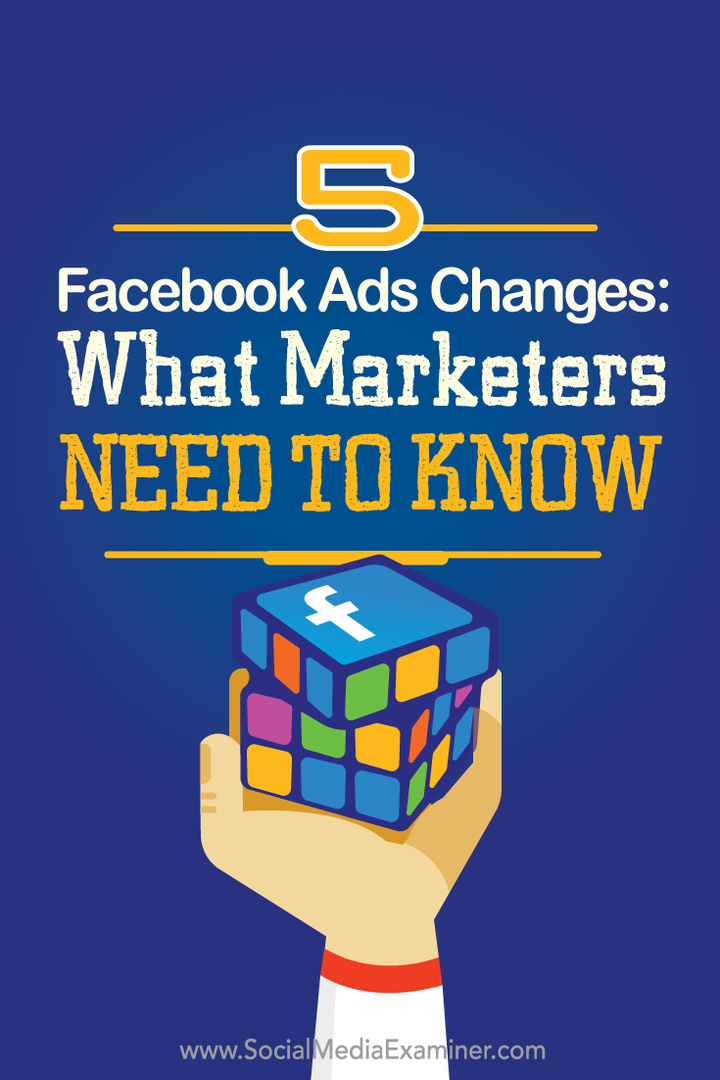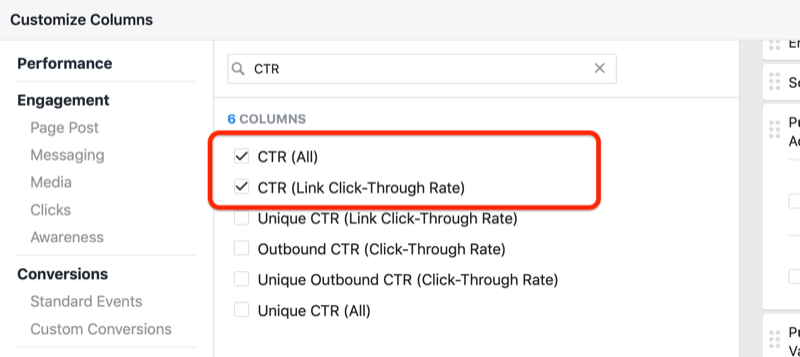प्रकाशित

यह जानने की आवश्यकता है कि उबंटू में फ़ोल्डर और सबफ़ोल्डर्स का स्वामित्व कैसे बदला जाए? यह मार्गदर्शिका आपको चरणों (और जोखिमों) के बारे में बताती है।
जैसा कि आप उबंटू सीखें, आप पाते हैं कि आपको किसी फ़ोल्डर या यहां तक कि उसके सबफ़ोल्डर का स्वामित्व बदलने की आवश्यकता है।
यह महत्वपूर्ण क्यों है? चाहे आप बहु-उपयोगकर्ता वातावरण का प्रबंधन करने वाले प्रशासक हों या डेटा को समेकित करने वाले नियमित उपयोगकर्ता हों, फ़ोल्डर स्वामित्व बदलने से कई प्रमुख उद्देश्य पूरे हो सकते हैं। उदाहरण के लिए, साझा सिस्टम में संसाधनों को अलग करने, विशिष्ट स्क्रिप्ट निष्पादित करने, या संवेदनशील जानकारी तक चयनात्मक पहुंच प्रदान करने के लिए फ़ोल्डर स्वामित्व को बदलना महत्वपूर्ण हो सकता है। जब आप एप्लिकेशन तैनात कर रहे हों, फ़ाइलें स्थानांतरित कर रहे हों, या क्रॉन जॉब्स के माध्यम से स्वचालित कार्य कर रहे हों, तो निर्बाध संचालन के लिए सही स्वामित्व अक्सर महत्वपूर्ण होता है।
अपने उबंटू सिस्टम पर उच्च स्तर के नियंत्रण और अनुकूलन का लक्ष्य रखने वाले किसी भी व्यक्ति के लिए फ़ोल्डर और सबफ़ोल्डर स्वामित्व को संशोधित करने का तरीका जानना आवश्यक हो जाता है। आइए नीचे देखें कि इसे कैसे पूरा किया जाए।
लिनक्स फ़ाइल अनुमतियाँ और स्वामित्व को समझना
यदि आप लिनक्स में फ़ाइल और फ़ोल्डर स्वामित्व के विचार से पहले से ही अच्छी तरह परिचित हैं, तो आप इस अनुभाग को छोड़ सकते हैं। यदि आप सामान्य रूप से उबंटू या लिनक्स में अपेक्षाकृत नए हैं, तो आइए देखें कि किसी फ़ाइल या फ़ोल्डर पर स्वामित्व सेट करने का क्या मतलब है।
किसी भी लिनक्स वितरण में, फ़ाइल और फ़ोल्डर स्वामित्व सिस्टम सुरक्षा और संसाधन प्रबंधन में एक प्रमुख आधारशिला है। यह सिस्टम प्रशासक को अनुदान देने की अनुमति देता है फ़ाइलों और फ़ोल्डरों तक पहुंच आवश्यकतानुसार, साथ ही औसत उपयोगकर्ता को किसी महत्वपूर्ण सिस्टम एप्लिकेशन या कॉन्फ़िगरेशन फ़ाइल को अनजाने में संशोधित करने से भी रोकता है।
सभी यूनिक्स वेरिएंट की तरह, लिनक्स में स्वामित्व में शामिल है उपयोगकर्ता स्वामी के साथ-साथ समूह स्वामी भी. उपयोगकर्ता वह व्यक्तिगत खाता है जो फ़ाइल या निर्देशिका का स्वामी है। आमतौर पर, फ़ाइल का निर्माता उसका डिफ़ॉल्ट स्वामी बन जाता है। स्वामित्व अनुमतियाँ सेट करने और संशोधित करने की शक्ति प्रदान करता है, और डिफ़ॉल्ट रूप से, स्वामी को फ़ाइल को पढ़ने, लिखने और निष्पादित करने का अधिकार होता है जब तक कि स्पष्ट रूप से बदला न जाए।
लिनक्स सिस्टम में प्रत्येक उपयोगकर्ता एक या एक से अधिक का होता है।समूह।” किसी फ़ाइल या निर्देशिका का समूह स्वामित्व निर्दिष्ट करता है कि समूह के कौन से सदस्य उस संसाधन तक पहुँच सकते हैं। समूह के सदस्यों के लिए अनुमतियाँ उपयोगकर्ता की अनुमतियों से भिन्न होती हैं और एक ही समूह से संबंधित कई उपयोगकर्ताओं के बीच साझा पहुंच या प्रतिबंधों की अनुमति देती हैं।
उपयोगकर्ता और समूह स्वामित्व की जोड़ी सिस्टम के लिए एक लचीली और मजबूत रूपरेखा का निर्माण करती है प्रशासकों और व्यक्तिगत उपयोगकर्ताओं को संसाधन पहुंच और परिचालन विशेषाधिकारों को बेहतर बनाने के लिए पूरे सिस्टम में. लिनक्स के जटिल लेकिन शक्तिशाली अनुमति आर्किटेक्चर में महारत हासिल करने के इच्छुक किसी भी व्यक्ति के लिए स्वामित्व के इन पहलुओं को समझना आवश्यक है।
टर्मिनल का उपयोग करके लिनक्स में फ़ोल्डर और सबफ़ोल्डर स्वामित्व कैसे बदलें
बुनियादी बातों को ध्यान में रखते हुए, आइए जानें कि किसी फ़ाइल, फ़ोल्डर या सबफ़ोल्डर का स्वामित्व कैसे बदला जाए। सबसे पहले, आपको फ़ोल्डर के वास्तविक स्वामी की पुष्टि करनी होगी। वैसे करने के लिए, टर्मिनल खोलें और जारी करें एलएस -एल आज्ञा।
आइए आपको एक उदाहरण देते हैं. आइए मान लें कि उपयोगकर्ता जेफ और समूह जेफ संगीत और चित्र फ़ोल्डरों का स्वामी बनें। शब्द का पहला उदाहरण जेफ उपयोगकर्ता है, और दूसरा समूह है। दूसरी ओर, फ़ोल्डर लू, उपयोगकर्ता के स्वामित्व में है लुइस और समूह लुइस.
यदि आपको किसी फ़ाइल या फ़ोल्डर का स्वामी बदलने की आवश्यकता है, तो आप इसका उपयोग करके ऐसा कर सकते हैं चाउन आज्ञा। यह इस तरह दिख रहा है:
$ chown louis: louis Pictures

उस आदेश से फ़ोल्डर के उपयोगकर्ता और समूह स्वामी को बदल देना चाहिए चित्रों तक लुइस उपयोगकर्ता और समूह. हालाँकि, ऐसा नहीं है, क्योंकि उपयोगकर्ता जेफ ऐसा करने की अनुमति नहीं है. हमें पहले एक विशेष कमांड का उपयोग करने की आवश्यकता है जिसे कहा जाता है सूडो.
'सुडो' और इसकी शक्ति को समझना
सूडो लिनक्स में कमांड का अर्थ है "एसऊपरयूएसईआर करना” और एक शक्तिशाली उपयोगिता के रूप में कार्य करता है जो अनुमति प्राप्त उपयोगकर्ताओं को सुपरयूजर या किसी अन्य उपयोगकर्ता के रूप में कमांड निष्पादित करने की अनुमति देता है, जैसा कि sudoers फ़ाइल में कॉन्फ़िगर की गई सुरक्षा नीति द्वारा निर्दिष्ट किया गया है। का उपयोग करते हुए सूडो लिनक्स उपयोगकर्ताओं को एक सुरक्षा तंत्र प्रदान करता है। यह सुनिश्चित करता है कि केवल अधिकृत उपयोगकर्ता ही ऐसे ऑपरेशन कर सकते हैं जो सिस्टम सेटिंग्स या फ़ाइलों को संशोधित करते हैं, इस प्रक्रिया में सिस्टम सुरक्षा बढ़ाते हैं।
जबकि सूडो उन्नत पहुँच प्रदान करता है, यह अंतर्निहित जोखिमों के साथ भी आता है - एक भी गलती के परिणामस्वरूप सिस्टम अस्थिरता या डेटा हानि हो सकती है। इसीलिए आप सूडो का उपयोग करते समय हमेशा सावधानी बरतनी चाहिए, विशेष रूप से उन परिचालनों के लिए जो फ़ाइल अनुमतियाँ और स्वामित्व बदलते हैं, या यदि यह सिस्टम प्रक्रियाओं के साथ इंटरैक्ट करता है।
अपने उबंटू सिस्टम को जिम्मेदारी से प्रबंधित करने के लिए, यह महत्वपूर्ण है कि आप उन आदेशों के दायरे और प्रभाव को समझें जिनके साथ आप निष्पादित करते हैं सूडो.
उबंटू में फ़ोल्डर स्वामित्व को सफलतापूर्वक कैसे बदलें
इसे ध्यान में रखते हुए, हम जोड़ने के लिए आगे बढ़ते हैं सूडो हमारे लिए चाउन आज्ञा। निःसंदेह, इसे कार्य करने के लिए आपके खाते को sudoers फ़ाइल में सूचीबद्ध किया जाना आवश्यक है।
$ sudo chown louis: louis Pictures

लिनक्स आपको अपना पासवर्ड दर्ज करने के लिए कहेगा, और फिर स्वामित्व परिवर्तन पूरा करेगा। ध्यान दें कि यदि आप केवल उपयोगकर्ता स्वामी बदलना चाहते हैं, समूह नहीं, तो आपको केवल उपयोगकर्ता निर्दिष्ट करना होगा। यह ऐसा दिख सकता है:
$ sudo chown louis Pictures
चीजों को पुनरावर्ती रूप से करना
हालाँकि, यह समझना महत्वपूर्ण है कि यह सब बदल जाएगा। केवल वह फ़ोल्डर, उसके अंदर कोई भी फ़ाइल और/या फ़ोल्डर नहीं। इसका मतलब नए उपयोगकर्ता को फ़ोल्डर तक पहुंच देना हो सकता है, लेकिन उसके अंदर कुछ भी नहीं।
संभवतः यह वह नहीं है जो आप करना चाह रहे हैं, इसलिए हमें इसे जोड़ने की आवश्यकता है पुनरावर्ती आदेश को ध्वजांकित करें. किसी फ़ोल्डर के स्वामी के साथ-साथ उसके भीतर किसी फ़ाइल या सबफ़ोल्डर को बदलने के लिए, निम्न आदेश चलाएँ:
$ sudo chown -R louis: louis Pictures
-आर ध्वज का अर्थ है, आपने अनुमान लगाया, पुनरावर्ती। कमांड अब निर्दिष्ट निर्देशिका के भीतर हर चीज का स्वामित्व बदल देगा।
परिवर्तनों का सत्यापन करना
अंत में, आपको यह सुनिश्चित करना चाहिए कि परिवर्तन वैसे ही हों जैसा आप चाहते थे। जिस फ़ोल्डर पर आपने कमांड निष्पादित किया है, उससे प्रारंभ करते हुए, उपयोग करें एलएस -एल यह सुनिश्चित करने के लिए कि स्वामित्व सही लगे।
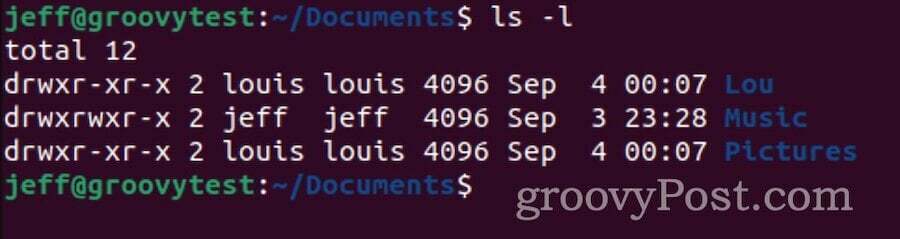
फिर उस फ़ोल्डर में बदलें और फ़ाइलों और सबफ़ोल्डरों को उसी तरह जांचें।
Linux पर फ़ोल्डर स्वामित्व बदलने में सामान्य गलतियाँ
लिनक्स में फ़ोल्डर स्वामित्व बदलना एक शक्तिशाली ऑपरेशन है जो सिस्टम की कार्यक्षमता और सुरक्षा को बहुत प्रभावित कर सकता है। इस प्रक्रिया के दौरान अक्सर सामने आने वाली कुछ सामान्य गलतियाँ यहां दी गई हैं:
गुम सिंटैक्स त्रुटियाँ
में एक छोटी सी टाइपो चाउन आदेश से अप्रत्याशित परिणाम मिल सकते हैं। उपयोगकर्ता, समूह या पथ को गलत तरीके से निर्दिष्ट करने से गलत फ़ाइलों या निर्देशिकाओं का स्वामित्व बदल सकता है, जिससे संभावित सुरक्षा जोखिम या सिस्टम खराबी हो सकती है।
बिना सावधानी के पुनरावर्ती परिवर्तन
का उपयोग -आर के साथ झंडा चाउन किसी निर्देशिका और उसकी सभी उपनिर्देशिकाओं और फ़ाइलों के स्वामित्व को पुनरावर्ती रूप से बदल देगा। उचित सावधानी के बिना, यह गलती से सिस्टम फ़ोल्डरों या संवेदनशील फ़ाइलों को प्रभावित कर सकता है, जिससे इंस्टॉल किए गए एप्लिकेशन या यहां तक कि ऑपरेटिंग सिस्टम को तोड़ने सहित असंख्य समस्याएं पैदा हो सकती हैं।
मौजूदा अनुमतियों को अनदेखा करना
स्वामित्व बदलने से पहले, वर्तमान अनुमतियों और स्वामित्व सेटिंग्स को समझना महत्वपूर्ण है। यदि आप ऐसा नहीं करते हैं, तो आप मौजूदा कॉन्फ़िगरेशन को ओवरराइट कर सकते हैं, जिससे एकल-उपयोगकर्ता और बहु-उपयोगकर्ता दोनों वातावरण अनपेक्षित तरीकों से प्रभावित हो सकते हैं।
सिस्टम फ़ोल्डर स्वामित्व बदलना
सिस्टम-महत्वपूर्ण फ़ोल्डरों के स्वामित्व को संशोधित करना (जैसे /etc,/bin, /usr, आदि) सिस्टम को अनुपयोगी बना सकता है। सिस्टम फ़ोल्डरों को उचित कामकाज के लिए विशिष्ट अनुमतियों और स्वामित्व के साथ डिज़ाइन किया गया है, और इन्हें बदलने से सिस्टम अस्थिरता या बूट विफलता हो सकती है।
संक्षेप में, सुनिश्चित करें कि आप इस बात को लेकर बहुत सावधान हैं कि आप किन फ़ोल्डरों को निष्पादित कर रहे हैं चाउन आदेश दें.
उन परिवर्तनों की दोबारा जाँच नहीं करना
क्रियान्वित करने के बाद चाउन, परिवर्तनों को चलाकर सत्यापित करना बुद्धिमानी है एलएस -एल यह सुनिश्चित करने के लिए कि स्वामित्व को इच्छानुसार संशोधित किया गया है। इस सत्यापन चरण को छोड़ने से कोई भी विफल परिवर्तनों या त्रुटियों से अनजान रह सकता है।
लिनक्स पर टूटे हुए फ़ोल्डर स्वामित्व को कैसे ठीक करें
सबसे बुरा हुआ है - आपने फ़ोल्डर स्वामित्व बदलने में गलती की है और अब आपका उबंटू इंस्टॉल अस्थिर है। इससे उबरने के लिए आप यहां कुछ कदम उठा सकते हैं।
क्षति का आकलन करें
यह पहचान कर समस्या की सीमा निर्धारित करें कि किन फ़ोल्डरों या फ़ाइलों का स्वामित्व गलत तरीके से बदला गया है। यह देखने के लिए लॉग या टर्मिनल इतिहास जांचें कि हाल ही में कौन से आदेश चलाए गए थे।
बैकअप से पुनर्स्थापित करें
यदि आपने परिश्रमपूर्वक सिस्टम या फ़ाइल बैकअप बनाए रखा है, तो गलती को ठीक करने का सबसे सरल और सुरक्षित तरीका फ़ोल्डर स्वामित्व सही ढंग से कॉन्फ़िगर होने पर पिछले बैकअप से पुनर्स्थापित करना है। सुनिश्चित करें कि आप डेटा हानि या सिस्टम परिवर्तन को कम करने के लिए केवल प्रभावित हिस्सों को पुनर्स्थापित करें।
स्वामित्व को मैन्युअल रूप से रीसेट करें
यदि आपको मूल स्वामित्व सेटिंग्स याद हैं या पता है कि उन्हें क्या होना चाहिए, तो आप उन्हें मैन्युअल रूप से रीसेट कर सकते हैं। सिस्टम फ़ोल्डरों के लिए, आप उचित स्वामित्व सेटिंग्स का पता लगाने के लिए सही उबंटू इंस्टॉलेशन या ऑनलाइन दस्तावेज़ का संदर्भ ले सकते हैं।
टूटे हुए उबंटू सिस्टम को पुनर्प्राप्त करना
यदि महत्वपूर्ण सिस्टम फ़ोल्डर प्रभावित हुए हैं और सिस्टम बूट करने योग्य नहीं है, तो आपको इसकी आवश्यकता हो सकती है लाइव सीडी या यूएसबी का उपयोग करें कार्यशील लिनक्स वातावरण में बूट करने के लिए। वहां से, आप अपने सिस्टम विभाजन को माउंट कर सकते हैं और फ़ोल्डर स्वामित्व सेटिंग्स को सही कर सकते हैं।
उबंटू पर अपने उपयोगकर्ता अनुभव का और भी अधिक लाभ उठाने के लिए, आप ऐसा कर सकते हैं डेस्कटॉप वॉलपेपर स्विच करें आपके सौंदर्यशास्त्र के अनुरूप बेहतर ढंग से। यदि आप पेशेवर संदर्भ में उबंटू का उपयोग कर रहे हैं, Microsoft Teams स्थापित करना सुव्यवस्थित सहयोग के लिए एक अपेक्षित ऑपरेशन हो सकता है।